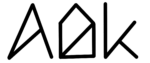遇到问题了吗?
常见问题
支持哪些MacOS版本?
AlDente Pro目前只支持MacOS 11 Big Sur或更高版本。
我的MacBook型号是否被支持?
MacBook Pro
- MacBook Pro (16英寸, M2 Pro/Max, 2023)
- MacBook Pro (14英寸, M2 Pro/Max, 2023)
- MacBook Pro (13英寸, M2, 2022)
- MacBook Pro (16英寸, M1 Pro/Max, 2021)
- MacBook Pro (14英寸, M1 Pro/Max, 2021)
- MacBook Pro (13英寸, M1, 2020)
- MacBook Pro(13英寸,2020,2个Thunderbolt 3个端口)
- MacBook Pro(13英寸,2020,4个Thunderbolt 3个端口)
- MacBook Pro (16英寸, 2019)
- MacBook Pro(13英寸,2019,2个Thunderbolt 3个端口)
- MacBook Pro (15英寸, 2019)
- MacBook Pro(13英寸,2019,4个Thunderbolt 3个端口)
- MacBook Pro (15英寸, 2018)
- MacBook Pro(13英寸,2018,4个Thunderbolt 3个端口)
- MacBook Pro (15英寸, 2017)
- MacBook Pro(13英寸,2017,4个Thunderbolt 3个端口)
- MacBook Pro(13英寸,2017,2个Thunderbolt 3个端口)
- MacBook Pro(15英寸,2016)
- MacBook Pro(13英寸,2016,4个Thunderbolt 3个端口)
- MacBook Pro(13英寸,2016,2个Thunderbolt 3个端口)
- MacBook Pro (Retina, 15英寸, Mid 2015)
- MacBook Pro (Retina, 13英寸, Early 2015)
- MacBook Pro (Retina, 15英寸, Mid 2014)
- MacBook Pro (Retina, 13英寸, Mid 2014)
- MacBook Pro (Retina, 15英寸, Late 2013)
- MacBook Pro (Retina, 13英寸, Late 2013)
MacBook Air
- MacBook Air (M2, 2022)
- MacBook Air (M1, 2020)
- MacBook Air (Retina, 13英寸, 2020)
- MacBook Air (Retina, 13英寸, 2019)
- MacBook Air (Retina, 13英寸, 2018)
- MacBook Air (13英寸, 2017)
- MacBook Air (13英寸, Early 2015)
- MacBook Air (11英寸, Early 2015)
- MacBook Air (13英寸, Early 2014)
- MacBook Air (11英寸, Early 2014)
- MacBook Air (13英寸, Mid 2013)
- MacBook Air (11英寸, Mid 2013)
MacBook 12英寸
- MacBook (Retina, 12英寸, 2017)
- MacBook (Retina, 12英寸, Early 2016)
- MacBook (Retina, 12英寸, Early 2015)
苹果的优化电池充电如何呢?
激活后,MacOS将尝试找出您的充电以及工作时间表,并在几个小时内禁止超过80%的通宵充电。 如果您有一个不规则的时间表也没有关系,它仍然会充到100%,只是会晚一点。 有了AlDente,您可以完全控制您的MacBooks充电。 因此,我们建议在设置中禁用优化电池充电功能,以避免对AlDente Pro的干扰。
苹果的管理电池寿命功能如何?
这个功能将减少你的电池的最大容量,以避免电池在插电时加速老化。 有了AlDente,您仍然可以在需要时使用最大容量,并在插电时保持健康的电池比率。 因此,我们建议在设置中禁用这一功能。
AlDente是否适用于pple Silicon MacBooks?
是的,Apple Silicon MacBooks支持AlDente。
AlDente能在Windows的Boot Camp中工作吗?
是的,您必须在AlDente中激活英特尔模式,并设置所需的充电限制。 这个限制即使在Bootcamp中也将禁止您的MacBook充电。
您可以在这里阅读更多关于英特尔模式的信息。
"英特尔模式 "的功能是什么?
这项功能只适用于英特尔MacBooks。 这使用了一个不同的途径来控制最大电荷值。 放电、航行模式和校准等功能在这种模式下不可用,但设定的充电值会持续重启,并且在Boot Camp中也能工作。 然而,实际的最终价值也可能与您设定的范围相差5%左右。
您可以在我们的博客中阅读更多关于英特尔模式的信息。
请问有AlDente Pro的手册吗?
是的,我们有更详细的功能解释,就在我们的博客。
英特尔模式是否需要在每台英特尔MacBook上启用,以便AlDente工作?
不,只有在Windows中使用AlDente的特殊情况下才需要启用英特尔模式。 您可以在这里阅读更多关于英特尔模式的信息。
求助,航行模式在我的MacBook上不管用!?
航行模式的目的不是为了主动给您的电池放电。 因此,即使在航行模式下,您的MacBook也几乎不会损失任何能量,因为电源砖是主要的能量来源。 因此,即使启动了航行模式,电池百分比没有变化,也不用担心。 航行模式仍然有在做它的工作。 您可以在这里阅读更多关于航行模式的实际作用:https://apphousekitchen.com/feature-explanation-sailing-mode/
为什么航行模式不能在一定范围内给MacBook充电或放电?
与一般人的想的不同,对于一个电池来说,总是在合理的范围内循环(例如在30%和70%之间)比仅仅停留在一个健康的百分比(例如80%)更不健康。 这是由于即使是合理的充电循环也会增加大量的充电周期。这导致随着时间的推移,电池老化的速度比在健康的百分比下使用MacBook插电更快。 然而,这并不意味着您不应该远程使用您的MacBook。 MacBook是便携式设备,但如果您在办公室插电使用MacBook,最好只是将充电限制在一个健康的百分比,而不是在一定范围内持续循环。 您可以在这里阅读更多关于航行模式的实际作用:https://apphousekitchen.com/feature-explanation-sailing-mode/
AlDente Pro是否支持苹果用户的快速切换?
是的,从AlDente 1.15开始,支持苹果用户的快速切换。 请按照本教程进行操作,使其正常工作:https://apphousekitchen.com/fast-user-switching-explanation-and-tutorial/
AlDente在macOS更新后停止工作!
不幸的是,对于少数用户来说,AlDente在macOS更新后暂时无法工作。
为了让AlDente重新工作,请尝试以下步骤,这些步骤之前对许多用户都有效:
- 拔掉插头并将您的MacBook放电至低于目前在AlDente的充电上限
- 关闭您的MacBook并关上盖子几分钟
- 从插座上拔下电源砖,等待几分钟。
- 打开您的MacBook并再次插上电源
- 检查是否在AlDente中设定的充电极限时停止充电
我们意识到这个错误已经有一段时间了,但目前为止,我们还无法修复它。 但我们会继续努力的。
AlDente是开源的吗?
AlDente Classic的前几个版本直到AlDente Classic 2.0都是开源的。 AlDente Classic或AlDente Free/Pro的后期版本已不再开源。
为什么AlDente不支持旧版本的MacOS,你们是否计划在未来支持旧版本的MacOS吗?
由于SwiftUI不兼容旧版本的macOS,AlDente只兼容macOS 11 Big Sur或更高版本。 尽管有可能让AlDente在旧的MacBooks和macOS版本上工作,但我们目前还没有在这方面下功夫。
什么是AlDente Classic?
AlDente Classic是我们AlDente的原始版本。 于2020年首次推出,并直到2021年3月得到进一步发展。 随着AlDente代码的全面重写以及AlDente Pro的推出,我们决定将AlDente Classic重新命名为原来的AlDente,从现在开始使用AlDente(免费)或AlDente Pro的名称,并在这两者之间进行同步版本管理。
求助,我的电池容量降低了,MacBook在剩50%电池的时候就关闭了,或者在100%的状态下竟然停留了好几个小时!?
将电池保持在较低的百分比,如80%以下,数周内不做完整的循环(100%-0%-100%),会导致电池校准受到阻扰。 当这种情况发生时,您的Macbook可能会在剩下40-50%的时候关闭,或者会在100%的状态下停留数个小时,随之您的电池容量会大幅下降。 然而,这只是由于电池校准受到干扰,而不是因为电池有问题或老化。 为了避免这个问题,我们建议每两周至少做一次全周期循环(0%-100%)。 即使您的电池校准受到干扰,做4-5个全循环会重新校准您的电池,且容量会再次上升。 AlDente Pro有一个名为 “校准模式 “的功能(https://apphousekitchen.com/feature-explanation-calibration-mode-2/),启动后会自动做一个完整的循环。 您可以在这里阅读更多关于 “智能 “电池的校准:https://batteryuniversity.com/article/bu-603-how-to-calibrate-a-smart-battery
为什么在翻盖模式下放电不工作?
只有AlDente Pro支持在翻盖模式下放电。
我必须要关闭苹果的优化电池充电功能吗?
是的! 启动它即使AlDente试图抑制它,也会导致充电缓慢。
如何卸载AlDente?
请看我们的博文:https://apphousekitchen.com/how-to-uninstall-aldente-pro/
为什么我的macBook在睡眠状态下继续充电?
AlDente Free无法控制MacBook在睡眠或关机状态下的充电行为。 因此,当您关上盖子或关闭时,它将继续充电到100%。 AlDente Pro为抵制这种行为,具有名为 “睡眠时停止充电 “和 “断电时停止充电 “的功能。 您可以在我们的博客中阅读更多关于这些功能的信息:
https://apphousekitchen.com/feature-explanation-stop-charging-when-sleeping/
https://apphousekitchen.com/feature-explanation-stop-charging-when-powered-off-app-closed/
为什么我的macBook在关机后仍在充电?
AlDente Free无法控制MacBook在睡眠或关机状态下的充电行为。 因此,当你关上盖子或关闭时,它将继续充电到100%。 AlDente Pro为抵制这种行为,具有名为 “睡眠时停止充电 “和 “断电时停止充电 “的功能。 您可以在我们的博客中阅读更多关于这些功能的信息:
https://apphousekitchen.com/feature-explanation-stop-charging-when-sleeping/
https://apphousekitchen.com/feature-explanation-stop-charging-when-powered-off-app-closed/
如何更改AlDente的语言?
在macOS中,可以为特定的应用程序选择各种语言。如果您喜欢使用macOS系统默认语言以外的语言,这将会很有用。
我们在博客上发表了一个分步骤的指南:https://apphousekitchen.com/step-by-step-guide-change-language-for-a-single-app-on-macos/